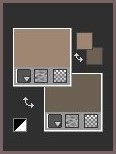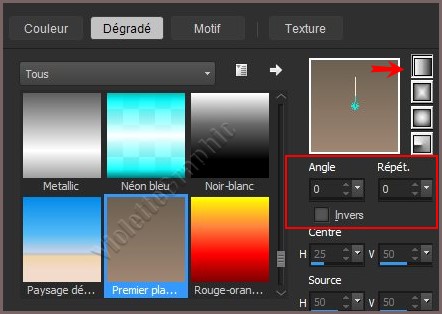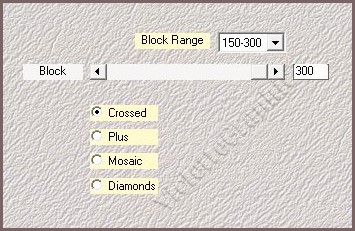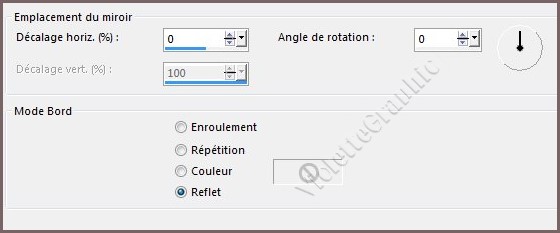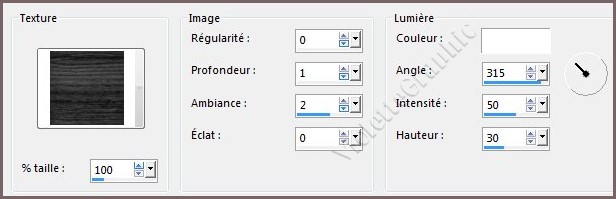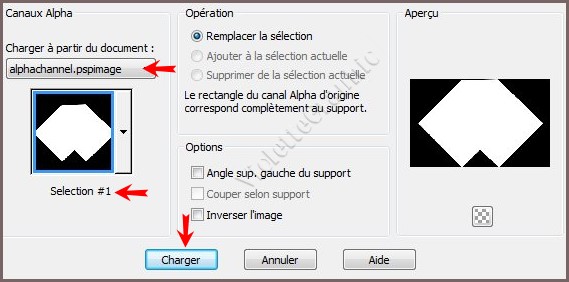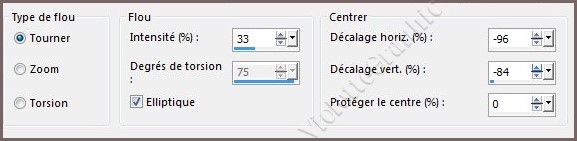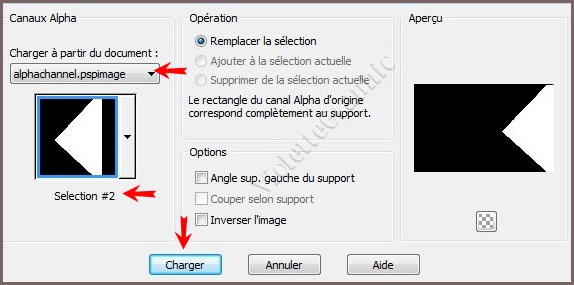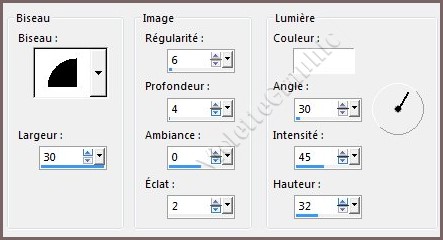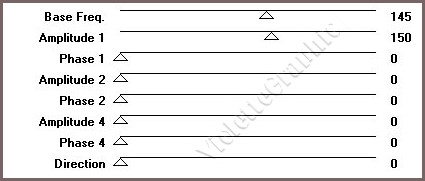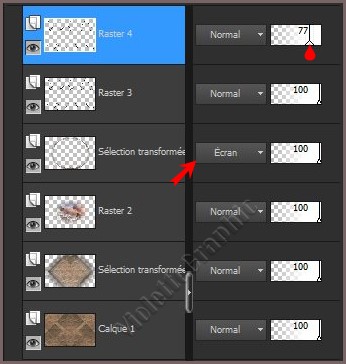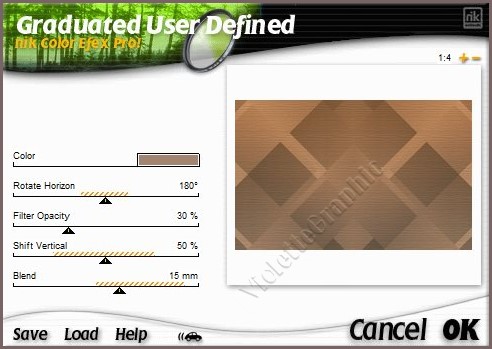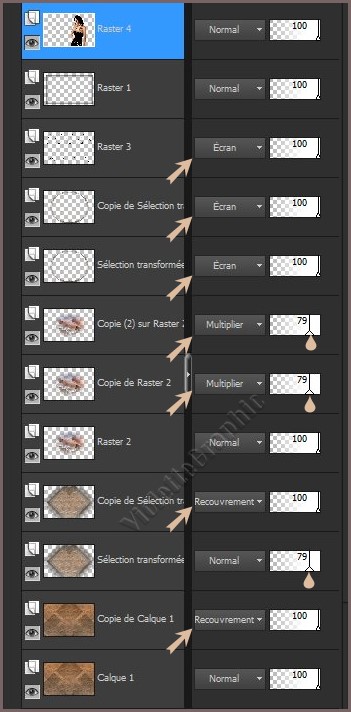|
Les Tutoriels Traduits de Lica_Cida avec son aimable autorisation *** Merci Lica_Cida de m'avoir accordé l'exclusivité de ces traductions ***
***
Ces traductions m'appartiennent *** *** Tag Yesterdey *** Ce tutoriel a été réalisé dans PSP X7 mais peut être effectué dans les autres versions PSP *** Matériel nécessaire pour effectuer ce tutoriel: Tube : tube2447_mulher_mara_pontes Image: stairway_to_titania___stock_by_thy_darkest_hour-d4x80be ( raster1)
Texture _Woodgrain
Sélection: Imagem " alphachannel" - Seleção1 - Seleção2- Seleção3- Seleção4
Guardadas em Canal Alpha a Imagem " alphachannel".
Marca D'água
Effets de PSP
*** Filtres : ICI Mura'sMeister: Pole Transformation Alfs Power Grads_ Abs Linear Grad
Nik Software /Color EfexPro
3.0
***
Matériel :
*** Les tubes sont offerts à usage personnel Vous n'avez pas la permission de placer ces tubes sur un autre site sans la permission du créateur ***
*** ** Ouvrir les tubes , les dupliquer et fermer les originaux ** Placer en premier-plan la couleur #9f8672 et en arrière-plan la couleur #6b6052
1 - Ouvrir le fichier alphachannel.pspimage **Dupliquer et Minimiser Nous continuons sur la copie
**Remplir de dégradé linéaire angle: 0°/Répétition: 0/Inverser non coché
2 - Effets/Simple/Diamonds
3 - Effets /Mehdi/ Sorting Tiles réglages suivants :
4 - Effets/Effets de réflexion/Miroir Rotatif réglages suivants :
**Calques/Dupliquer Image/Miroir/Renverser verticalement Mode de fusion : Recouvrement Opacité à 50% Calques/Fusionner le calque du dessous
5 - Effets/Effets de Textures/Texture le réglages suivants : texture Woodgrain ( grain de bois )
Réglages/Netteté/Davantage de netteté
6 - Sélection/Charger/Enregistrer une sélection/charger à partir Canal Alpha Charger la sélection 1
Sélection/Transformer la sélection en calque ** Effets/Effets 3D/Ombre Portée : 0/0/80/49/couleur #000000
7 - Réglages/Flou/Flou radial réglages suivants :
Sélection/Ne rien sélectionner **Calques/Dupliquer Image/Miroir/Renverser verticalement
8 - Effets/VanDerLee/ UnPlugged-X / Flip Intensity 9 - Effets/VanDerLee/ UnPlugged-X /Defocus : Defocus : 16
10 - Effets/Effets de Textures/Texture réglages précédentsRéglages/Netteté/Davantage de netteté **Calques/Fusionner le calque du dessous
11 - Sélection/Charger/Enregistrer une sélection/charger à partir Canal Alpha Charger la sélection 2
Sélection/Transformer la sélection en calque ** Effets/Effets 3D/Ombre Portée : 0/0/80/49/couleur #000000Sélection/Ne rien sélectionner **Effets/Effets de réflexion/Miroir Rotatif réglages suivants : H=0/A=0/reflet
13 - Effets/Effets géométriques/perspective Horizontale réglages suivants : 90/ Transparent
14 - Effets/Effet de Distorsion/Cintrage réglages suivants : 100 **Calques/Dupliquer **Image/Miroir/Renverser Horizontalement **Calques/Fusionner le calque du dessous ** Effets/Effet de Distorsion/Cintrage réglages suivants : 100
15 - Effets /MuRa's
Meister / Pole Transforme / réglages par défaut
Image/Redimensionner à 90%/décocher " Redimensionner tous les calques" Mode de fusion : Ecran
16 - Effets/Effets Géométriques/Sphère: Intensité : 100/Transparent 17 - Effets/Effets de Distorsion/Ondulation réglages suivants :
 18 - Activer le calque "sélection transformée" Activer le tube stairway_to_titania___stock_by_thy_darkest_hour-d4x80be.pspimage Edition/Copier/Edition/Coller comme nouveau calque
19 - Activer le calque supérieur Sélection/Charger/Enregistrer une sélection/charger à partir Canal Alpha Charger la sélection 3
**Calques/Nouveau calque Remplir de couleur #9f8672
20 - Effets/Effets 3D/Biseautage Intérieur réglages suivants :
Sélection/Ne rien sélectionner
21
- Effets/ MuRa's Seamless/ Shift at Wave
réglages suivants :
** Effets/Effets 3D/Ombre Portée : 1/1/80/49/couleur #000000
22 - Activer le calque supérieur Sélection/Charger/Enregistrer une sélection/charger à partir Canal Alpha Charger la sélection 4
**Calques/Nouveau calque Remplir de couleur # ffffffRépéter les n°20 et 021 / Même ombre portée
**Vos calques se présentent ainsi:
**Activer le calque 4 Calques/Fusionner le calque du dessous
23 - Sélection/Sélectionner Tout Sélection/modifier/Contracter de 30 pixels Sélection/Inverser
**Appuyer sur la touche "Suppr" Sélection/Inverser
24 - Calques/Nouveau calque
Effets/Effets 3D/Découpe réglages suivants :
Sélection/Ne rien sélectionner
25 - Activer le tube tube2447_mulher_mara_pontes .pspimage Edition/Copier/Edition/Coller comme nouveau calque Image/Redimensionner à 80%/décocher " Redimensionner tous les calques" Placer comme sur l'image finale Réglages/Netteté/Davantage de netteté
26 - Activer le calque 1
Effets/Nik
Color Efex Pro!1.0 / Graduated User Defined
(Couleur #9f8672 )
**Vos calques se présentent ainsi: Ajustez les Mode de fusion et l'opacité
27 - Image/Ajouter des bordures : 1 pixel couleur #6b6052Edition/Copier
28 - Image/Ajouter des bordures : 40 pixels couleur #ffffff**Sélectionner la bordure avec la baguette magique ( valeur: RVB /Tolérance et Progressivité à 0 /intérieur) Edition/Coller dans la sélection
**Répéter le n° 7 = Flou/Flou radial **Répéter le n° 6 = Textures Woodgrain **Réglages/Netteté/Davantage de netteté **Effets/Graphic Plus/Cross Shadow réglages par défaut Sélection/Inverser
29 - Calques/Nouveau calque
Effets/Effets 3D/Découpe réglages suivants : 2/ 2/ 100 /85 Sélection/Ne rien sélectionner
|